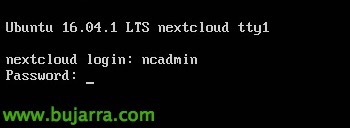Deploying Nextcloud
Very good to everyone! In this article, wanted to show Nextcloud, at least those of you who don't know it yet. Well, last summer, The creator of ownCloud, Frank Karlitschek, He left his own company due to 'disagreements', and recently presented a new 'version’ of what we have been knowing until now.
Nos presentó Nextcloud, a diferencia de ownCloud, éste es mucho más abierto, no enfocándose como se iba ownCloud a la parte comercial, él es todo lo contrario. Poniendo el foco pues, en la comunidad y en sus desarrolladores, con esto conseguimos tener un mejor producto y más trabajado, más completo y con compatibilidad con otras aplicaciones y por su puesto, completamente gratuito. Tiempos de cambio, son siempre buenos tiempos 😉
Tenéis más info de todas sus características y detalles aki: http://karlitschek.de/2016/06/nextcloud/
En este documento veremos el despliegue del virtual appliance con todo montado y evitándonos cualquier trabajo, en otros documentos futuros veremos cómo instalarlo de cero o directamente migrar de ownCloud. Está MV es un Ubuntu Server 16.04.1 LTS x64, Kernel 4.4.0, Apache 2.4, MySQL 5.7 y PHP 7. Viene con 20Gb de disco que se podrán ampliar fácilmente, with 2 Cores y 2Gb de RAM podrá ser perfectamente nuestra nube de datos privada, a la que como sabréis, lo interesante es añadir Apps!
Default Data:
- User / contraseña de Ubuntu: ncadmin / NextCloud
- User / contraseña de nextCloud: ncadmin / NextCloud
- Webmin: https://DIRECCION_IP:10000
- phpMyadmin: https://DIRECCION_IP/phpmyadmin
- La contraseña de root de MySQL se genera aleatoriamente en el primer boot y se almacena en /var/mysql_password.txt
Last, recordaros que lo podréis instalar sobre cualquier dispositivo, bien sea en vuestro datacenter en formato de máquina virtual (VMware, Hyper-V o VirtualBox), instalándolo en un equipo físico, en una Synology o por qué no en una Raspberry Pi. That by the way, proporcionan el dispositivo Nextcloud Box, que no es más que una Raspberry Pi 2 junto a un disco de 1Tb ya todo montado.
Deploying Nextcloud,
Nos podremos descargar las máquinas virtuales en https://www.techandme.se/nextcloud-vm/, seleccionaremos nuestro formato, en mi caso OVA. Once downloaded, podremos implementar una plantilla de OVF desde nuestro vCenter o desde un host ESXi como bien sabemos. Continuaríamos el asistente de despliegue seleccionando las opciones que nos interesan como nombre de MV, red o datastore que le asignaremos, y tras desplegarla la arrancamos!
Tras encender la MV, nos logueamos en consola como ‘ncadmin’ con contraseña ‘nextcloud’.
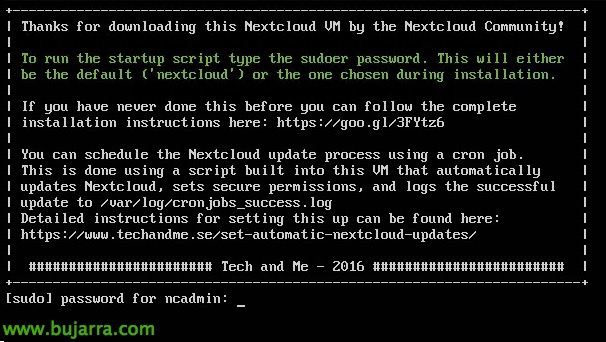
La primera vez que arranque, ejecutará un asistente que permitirá un script configurar básicamente Nextcloud. Deberemos introducir de nuevo la contraseña para ncadmin.
El asistente nos solicitará configurar el teclado que tenemos,
Seleccionaremos el idioma del teclado,
Seleccionamos la disposición del teclado,
Seleccionamos la tecla que hará la función de AltGr,
Seleccionaremos la tecla componer o Compose Key,
Pulsamos una tecla para continuar, nos indica todo lo que nos configurará a continuación,
Primeramente nos abrirá /etc/network/interfaces donde nos permitirá asignar la dirección IP que nos interesa para la máquina,
El asistente continuará…
Nos preguntará si añadir seguridad extra, indicamos que ‘y’. El modo seguro securiza Apache de ataques DDoS, Slowloris y ataques de DNS Injection.

Deberemos configurar el servicio de correo que mejor describa la forma con la que enviaremos correos, si directamente usando internet o un smarthost…
Indicamos el nombre del dominio para el correo saliente,
We set the time zone, we select the area,
And we select the zone or region,
After finishing the wizard, it will ask us to change the password for the ncadmin user on the Ubuntu system,
It will also indicate that we need to change the password for the ncadmin user on the Nextcloud portal.
Finally, it will update the operating system…
And nothing, It already shows that the configuration wizard has completed successfully, we will be able to access our site now!
But before, It will ask us if we want to deploy certificates automatically using Let's Encrypt, which, as you know, is an issuer of fully valid public certificates. We will install them and then, if necessary’ Well, we'll replace them with some of ours that we already have.
GOOD, If we access https://DIRECCION_IP, we'll see that our system is already up and running, We can log in as ncadmin with the password we just set.
We'll easily recognize this environment, truth? Now all that's left is to start shaping it, customizing it and adding applications that integrate our business as well as any needs that come up
And to say goodbye, See how easy and beautiful our personalized portal looks, from the menu “Administration” > “Theming”, We can customize both the colors, as well as the phrases, logo or background image.
We test the new interface and see that the Cruz del Gorbea looks super cool!
Tras loguearnos como usuario la primera vez por defecto veremos los enlaces para acceder mediante apps de desktop o móviles, claro que podremos modificar los enlaces y todo lo que necesitemos.
Y este sería el interfaz más básico donde veremos los archivos sincronizados y que opciones de compartir tenemos. En un siguiente documento, veremos una cosa muy muy muy interesante de integración con LibreOffice… que lo disfrutéis!!!